在Debian系统中设置戴尔台式机的 Wake on LAN(局域网唤醒,简称WOL),需要从 硬件(BIOS/UEFI) 和 系统配置 两方面入手,确保网卡和系统支持并启用该功能。以下是详细步骤:
一、BIOS/UEFI设置(关键前提)
戴尔台式机的WOL功能首先需要在BIOS中启用,否则系统层面的设置无效。操作步骤:
- 重启电脑,在戴尔Logo出现时,连续按 F2 键进入BIOS/UEFI界面(部分机型可能需要按 F1 或 Del,具体以开机提示为准)。
- 进入BIOS后,找到 电源管理(Power Management) 相关选项(可能在“System Setup”或“Advanced”菜单下)。
- 查找与WOL相关的设置,常见名称包括:
Wake on LAN或LAN WakeupRemote Wake Up(远程唤醒)Wake on PCIE/PCI(若网卡为PCI/PCIE接口)
将其设置为 Enabled(启用)。
- 部分机型可能有 Deep Sleep Control(深度睡眠控制)或 S4/S5 Wake on LAN 选项,需确保:
- 若有“S4/S5 Wake on LAN”,设置为“Enabled”(S4为休眠,S5为关机,确保关机状态下可唤醒)。
- 禁用“Deep Sleep”或设置为“Disabled”(深度睡眠可能阻断唤醒信号)。
- 按 F10 保存设置并重启电脑。
二、Debian系统中配置网卡
- 查看网卡名称
打开终端,执行以下命令查看网卡(通常为eth0、enp0s3等):
ip link show- 安装工具(可选)
若需要测试WOL,可安装ethtool(用于配置网卡唤醒参数):
sudo apt update && sudo apt install ethtool- 配置网卡支持WOL
执行以下命令(将eth0替换为你的网卡名称),检查并启用WOL:
# 检查当前WOL状态
sudo ethtool eth0 | grep "Wake-on"
# 启用WOL(m表示“魔术包”唤醒,最常用)
sudo ethtool -s eth0 wol g输出中若Wake-on: g,表示已启用魔术包唤醒。
- 持久化配置(避免重启失效)
Debian系统重启后,网卡设置可能恢复默认,需手动配置持久化:
-
- 编辑网卡配置文件(以
systemd为例,适用于Debian 9+):
- 编辑网卡配置文件(以
sudo nano /etc/systemd/network/50-wol.network-
- 添加以下内容(替换
eth0为你的网卡名称):
- 添加以下内容(替换
[Match]
Name=eth0
[Network]
WakeOnLan=magic-
- 保存并退出(按
Ctrl+O→回车→Ctrl+X),然后重启网络服务:
- 保存并退出(按
sudo systemctl restart systemd-networkd三、验证WOL功能
- 获取本机MAC地址
执行以下命令获取网卡MAC地址(用于发送唤醒包):
ip link show eth0 | grep "link/ether" | awk '{print $2}'记录类似aa:bb:cc:dd:ee:ff的MAC地址。
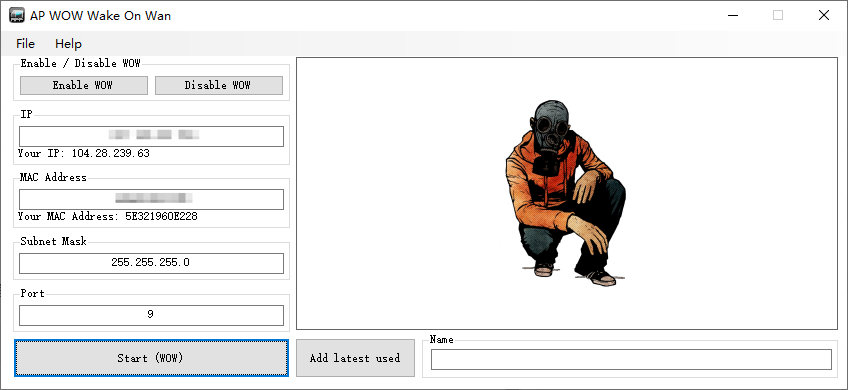
- 测试唤醒
- 关闭电脑(确保是完全关机,而非休眠/睡眠)。
- 在另一台同一局域网的设备上,使用WOL工具(如Windows的
wolcmd、手机App“Wake On Lan”),输入目标MAC地址,发送“魔术包”。 - 若戴尔台式机自动开机,说明配置成功。
四、注意事项
- 网线连接:WOL通常仅支持有线网卡(以太网),无线网卡(Wi-Fi)的WOL兼容性较差,建议使用有线连接。
- 路由器设置:若需要从外网唤醒,需在路由器中配置端口转发(将UDP端口9转发到目标主机的IP),但内网唤醒无需此步骤。
- 电源供应:确保台式机连接电源,部分机型断电后无法唤醒。
通过以上步骤,即可在Debian系统中启用戴尔台式机的WOL功能。若仍有问题,可检查BIOS版本(更新至最新)或网卡驱动是否兼容。
AP WOL Tool
提取码
2vnv
© 版权声明
文章版权归作者所有,未经允许请勿转载。
THE END

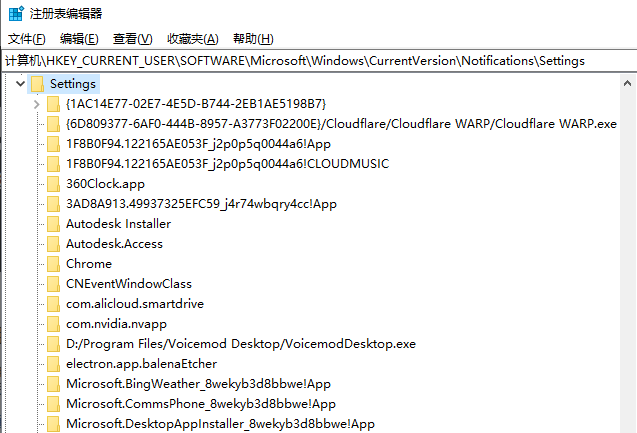

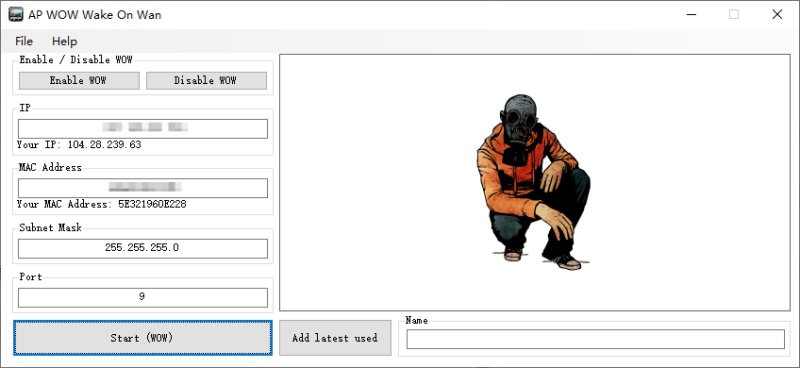
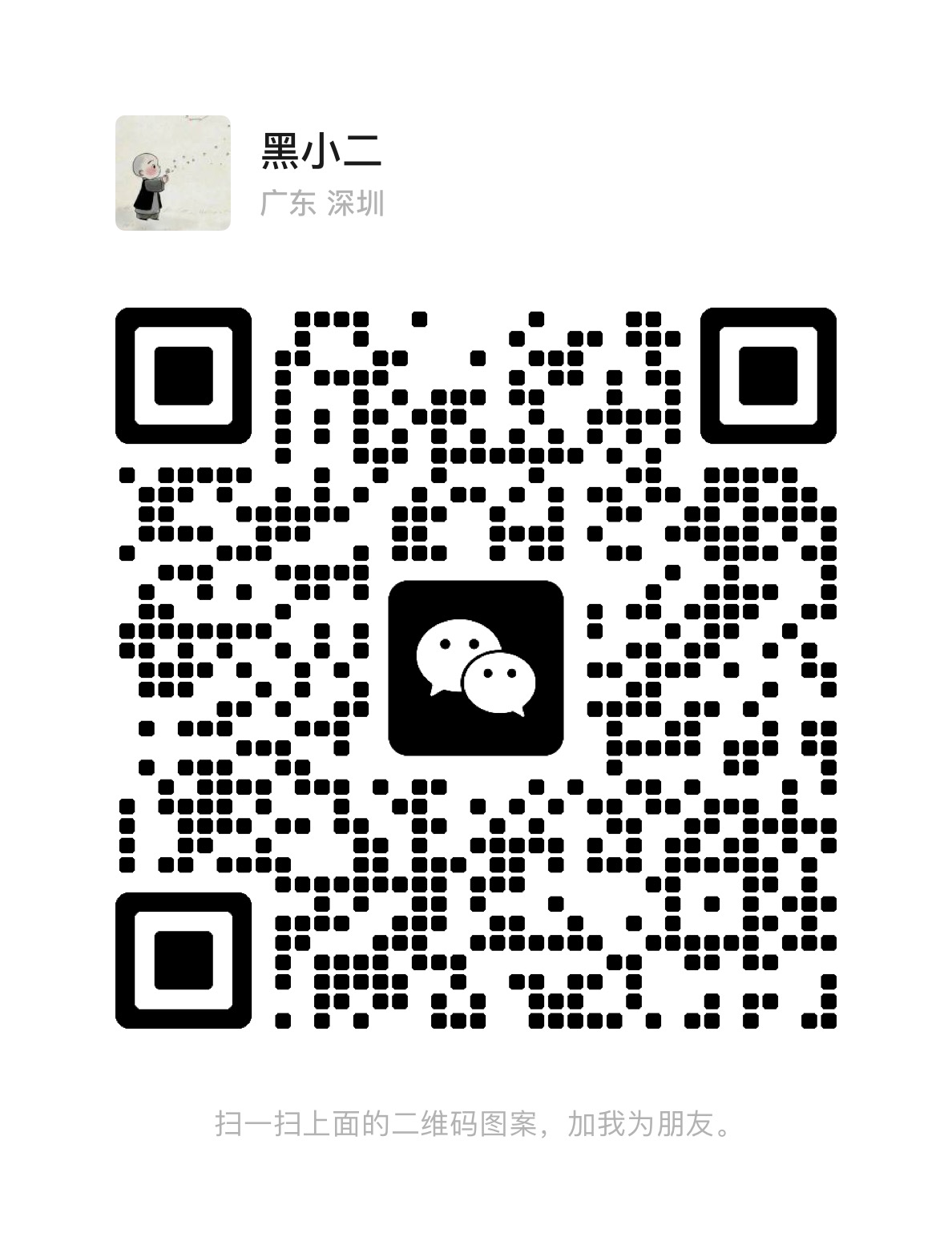
暂无评论内容